Contents
- Index
- Vorabinformationen
- So löschen Sie ein Ereignis im iPhone-Kalender
- So löschen Sie die Wiederholung von iPhone-Kalenderereignissen
- So löschen Sie alle Ereignisse aus dem iPhone-Kalender
- Allgemeine Probleme
- So löschen Sie ein Ereignis im iPhone-Kalender: Virus
- Das iPhone-Kalenderereignis kann nicht gelöscht werden
Sie haben kürzlich Ihr erstes gekauft iPhoneSie haben versehentlich ein Ereignis in der App erstellt Kalender Und da Sie noch nicht besonders mit der Verwendung des „iPhone“ vertraut sind, wissen Sie nicht, wie Sie es löschen können? Haben Sie unerwünschte Ereignisse in Ihrem iPhone-Kalender gefunden und wissen nicht, wie Sie diese entfernen können? Wenn das der Fall ist, dann würde ich sagen, dass Sie den richtigen Leitfaden zu einem Zeitpunkt gefunden haben, der nicht besser hätte sein können.
In den folgenden Zeilen finden Sie tatsächlich eine einfache, aber nicht weniger detaillierte Erklärung: So löschen Sie ein Ereignis aus dem iPhone-Kalender. Ich zeige Ihnen, wie Sie einzelne oder sogar alle zu einem Kalender hinzugefügten Termine löschen und deren Wiederholungen ein Ende bereiten.
Mut: Machen Sie es sich bequem, nehmen Sie sich ein paar freie Minuten und konzentrieren Sie sich sofort auf die Lektüre der folgenden Berichte. Ich bin mir sicher, dass Sie am Ende vollkommen klare Vorstellungen haben und sagen können, dass Sie mit den erzielten Ergebnissen mehr als zufrieden sind. Lass es wetten?
Index
- Vorabinformationen
- So löschen Sie ein Ereignis im iPhone-Kalender
- So löschen Sie die Wiederholung von iPhone-Kalenderereignissen
- So löschen Sie alle Ereignisse aus dem iPhone-Kalender
- Allgemeine Probleme
- So löschen Sie ein Ereignis im iPhone-Kalender: Virus
- Das iPhone-Kalenderereignis kann nicht gelöscht werden
Vorabinformationen
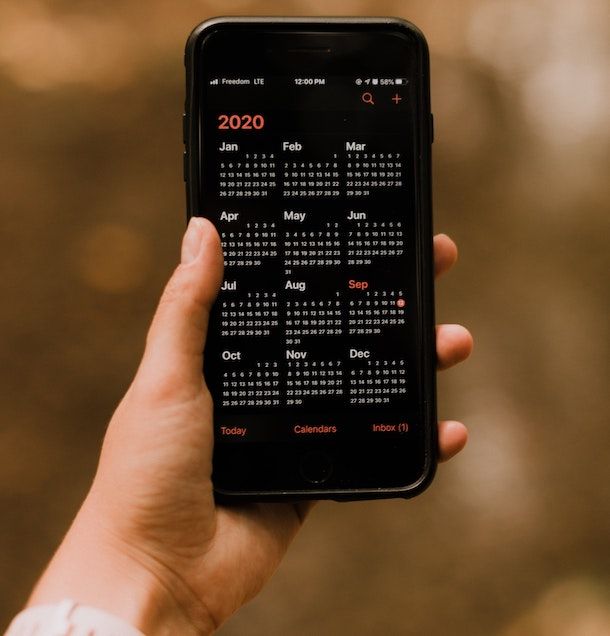
Bevor ich zum Kern des Tutorials komme, erkläre ich es So löschen Sie ein Ereignis aus dem iPhone-KalenderEs gibt einige vorläufige Informationen darüber, die Sie wissen müssen.
Zunächst müssen Sie die Tatsache berücksichtigen, dass Kalender auf dem iPhone in beiden gespeichert werden können lokalalso direkt auf dem Speicher des Smartphones, welches an iCloud, dann in Apples Cloud. Dadurch wird ein in einem lokalen Kalender erstelltes Ereignis lokal gespeichert, während ein in einem Kalender in iCloud erstelltes Ereignis in der Cloud gespeichert wird.
Im speziellen Fall von Kalendern und zugehörigen Ereignissen, die in iCloud erstellt wurden, kann die Verwaltung auch über erfolgen andere Apple-Geräte (z. B. iPad und Mac), auf dem Sie sich mit derselben Apple-ID angemeldet haben und auf dem die Synchronisierung aktiviert wurde, und von Browser, (auch von Geräten, die nicht von Apple stammen), über die Website iCloud.com. In diesen Fällen ist ein Ereignis durch das Löschen vom iPhone nicht mehr auf dem iPad, Mac oder anderen Geräten sichtbar (und natürlich auch umgekehrt).
So löschen Sie ein Ereignis im iPhone-Kalender
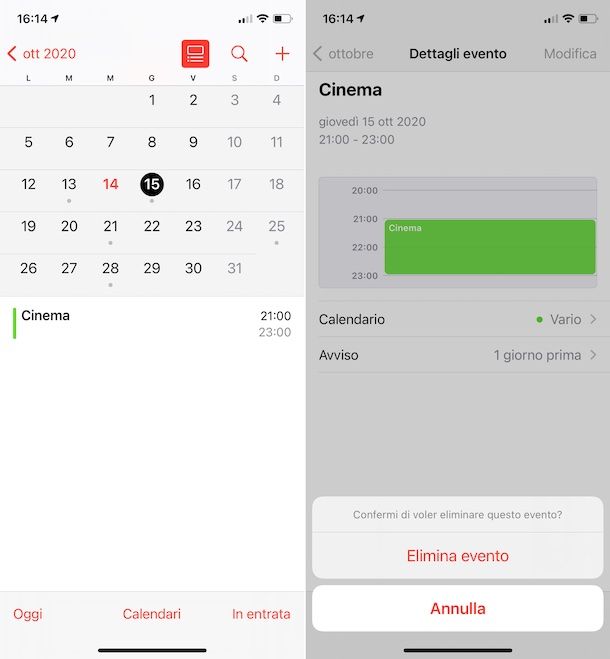
Nachdem wir oben die notwendigen Klarstellungen vorgenommen haben, wollen wir der Sache auf den Grund gehen und herausfinden, So löschen Sie ein Ereignis im iPhone-Kalender. Um den oben genannten Vorgang auszuführen, nehmen Sie Ihr Smartphone, entsperren Sie es und greifen Sie auf das zu Startbildschirm und/oder zu App-Bibliothek und wählen Sie das Anwendungssymbol aus Kalender.
Sobald der Hauptbildschirm der App angezeigt wird, stellen Sie sicher, dass die verschiedenen Kalender, die Sie interessieren, sichtbar sind, indem Sie auf das Element tippen Kalender unten vorhanden, indem Sie a hinzufügen überprüfen neben denen, die Sie anzeigen möchten (auf dem nächsten Bildschirm 9) und dann auf das Element drücken Ende, oben rechts. Sie können sie auch alle gleichzeitig auswählen, indem Sie auf den Wortlaut tippen Zeige alles welches sich unten rechts befindet.
Wählen Sie als Nächstes die ausJahrDer Monat und/oder die Tag in dem dieEreignis das Sie löschen möchten, und tippen Sie unten auf dem Bildschirm darauf. Wenn Sie auf diese Weise nicht in der Lage sind, das Ereignis zu finden, bei dem Sie eingreifen möchten, können Sie sich selbst helfen, indem Sie eine direkte Suche durchführen, indem Sie auf das Symbol klicken Lupe oben platzieren und in das angezeigte Textfeld eingeben Stichwort Ihres Interesses.
Nachdem Sie nun den Ereignisbildschirm sehen, tippen Sie auf das Element Veranstaltung löschen die sich unten befindet und Ihre Absichten durch erneute Auswahl des Elements bestätigt Veranstaltung löschen aus dem angezeigten Menü. Wenn es sich um ein wiederkehrendes Ereignis handelt und für das ein Enddatum festgelegt wurde, können Sie entscheiden, ob das Ereignis entfernt werden soll Einzelveranstaltung oder auch nachfolgende.
Wenn das Ereignis, das Sie aus dem iPhone-Kalender entfernen möchten, nicht von Ihnen erstellt wurde und Sie es daher in der App sehen, weil Ihnen eine Einladung gesendet wurde, die Sie angenommen haben, wählen Sie es aus und tippen Sie auf das Element, um es verschwinden zu lassen Verweigern.
So löschen Sie die Wiederholung von iPhone-Kalenderereignissen
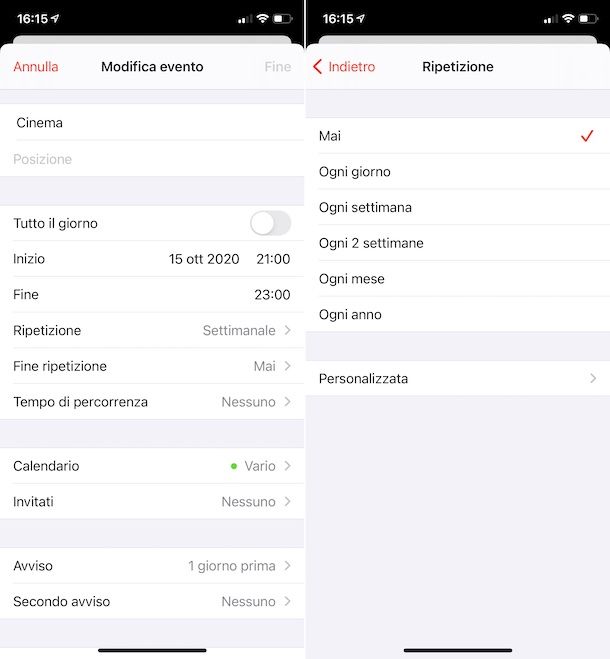
Ist in Ihrem iPhone-Kalender ein Termin gespeichert, der sich regelmäßig wiederholt, und Sie möchten verhindern, dass dies geschieht? Ich erkläre Ihnen gleich, wie es weitergeht.
Alles, was Sie tun müssen Löschen Sie die Wiederholung von iPhone-Kalenderereignissen besteht darin, die App zu starten Kalender Stellen Sie sicher, dass sie auf Ihrem Gerät sichtbar sind alle Kalenderwähle ausJahrDer Monat und/oder die Tag in dem dieEreignis Sie möchten darauf reagieren und tippen Sie unten im Display darauf.
Tippen Sie im nun angezeigten Ereignisbildschirm auf das Element Bearbeiten oben rechts vorhanden, dann darauf Wiederholung und wählen Sie die Option aus Niemals vom nächsten Bildschirm aus. Wenn Sie es für angebracht halten, können Sie auch eine Wiederholung festlegen anders Wählen Sie aus der bereits definierten Option die gewünschte Option aus der Liste auf dem Bildschirm aus oder legen Sie eine personalisierte Option fest, nachdem Sie auf den Wortlaut getippt haben Personalisiert.
Wenn Sie die Wiederholung nicht manuell stoppen möchten, wie ich gerade erläutert habe, sondern dies zu einem bestimmten Datum automatisch geschehen lassen möchten, wählen Sie die Option Wiederholung beenden im obigen Bildschirm, dann die Option An (falls noch nicht ausgewählt) und legen Sie das Datum fest, an dem Sie interessiert sind.
Wenn Sie noch einmal darüber nachdenken müssen, können Sie die Wiederholung eines Ereignisses im Kalender erneut aktivieren, indem Sie in der Kalender-App erst Letzteres und dann den Wortlaut auswählen Bearbeiten befindet sich oben rechts, dann die Stimme Wiederholung und möglicherweise auch das Wiederholung beenden und wählen Sie die Häufigkeit aus, mit der das Ereignis wiederholt werden soll. Denken Sie daran, auf das Element zu tippen, um die Änderungen zu speichern Ende am oberen Bildschirmrand platziert.
So löschen Sie alle Ereignisse aus dem iPhone-Kalender
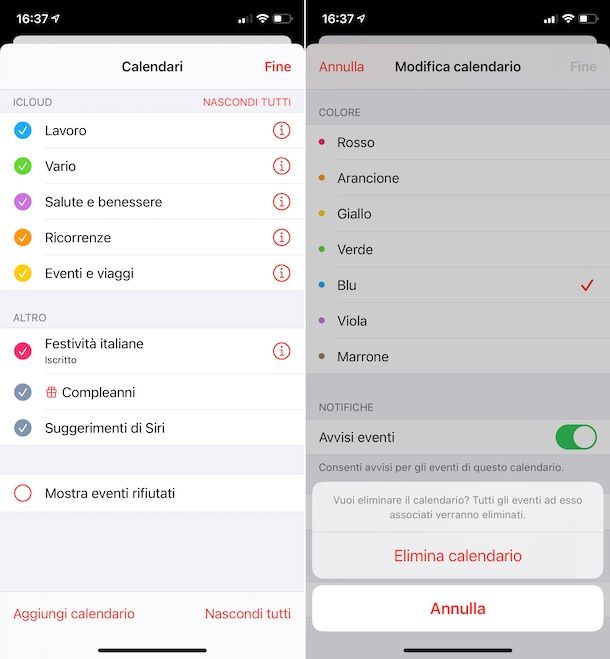
Wenn du es verstehen willst So löschen Sie alle Ereignisse aus dem iPhone-KalenderWisse, dass du zwei verschiedene Wege einschlagen kannst: Der erste besteht aus manuelles Löschenwährend der zweite das direkt vorhersagt Entfernung von Kalendern in dem die Ereignisse enthalten sind.
Die erste Methode eignet sich am besten, wenn Sie nicht viele Ereignisse entfernen müssen. In diesem Fall setzen Sie einfach die Anweisungen, die ich Ihnen im Schritt am Anfang des Tutorials gegeben habe, für jedes Ereignis, das Sie loswerden möchten, in die Praxis um und fertig.
Die zweite Methode ist jedoch zweifellos die bequemste, wenn Sie auf eine große Anzahl von Ereignissen reagieren müssen. Öffnen Sie in diesem Fall die App „Kalender“ auf Ihrem Gerät und tippen Sie auf den Eintrag Kalender die Sie unten finden und drücken Sie die Taste “Die” entsprechend den verschiedenen verfügbaren Kalendern.
Wählen Sie auf dem nächsten Bildschirm die Option Kalender löschenBestätigen Sie Ihre Absichten, indem Sie den Wortlaut erneut auswählen Kalender löschen im angezeigten Menü und tippen Sie auf das Element Endeoben rechts, um die Änderungen zu speichern.
Wenn Sie bestimmte Kalenderereignisse jedoch nicht nur vorübergehend sichtbar machen möchten, können Sie darüber nachdenken, die für Sie interessanten Kalender auszublenden. Entfernen Sie dazu die überprüfen Das finden Sie neben den Kalendern, um alle Kalender auf dem Bildschirm auszublenden, und tippen Sie auf das Element Endeum die Änderungen zu speichern.
Allgemeine Probleme
Jetzt erscheint es mir richtig, Ihnen zu zeigen, wie man mit denen umgeht, die es sind allgemeine Probleme Dies kann bei der Verwendung der Kalender-App unter iOS auftreten und kann Ihnen daher Schwierigkeiten bereiten, wenn Sie versuchen, einen Termin von Ihrem iPhone zu löschen.
So löschen Sie ein Ereignis im iPhone-Kalender: Virus
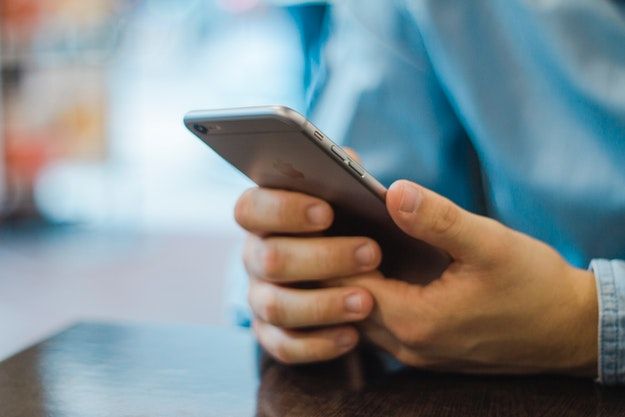
Es gibt eine ganze Reihe von Ereignissen in Ihrem iPhone-Kalender, an die Sie sich nicht erinnern können, sie hinzugefügt zu haben, und Sie befürchten, dass dies der Fall sein könnte Virus? Machen Sie sich keine Sorgen: Sie haben es nicht mit einem Virus zu tun (den es, wie ich Ihnen in anderen meiner Ratgebern erklärt habe, unter iOS so gut wie nicht gibt), sondern Spam die, wie bei E-Mails, auch in externen, auf dem Smartphone synchronisierten Kalendern vorhanden sein können.
Im Allgemeinen handelt es sich dabei um Inhalte von weniger seriösen Websites, die es schaffen, „Opfer“ unerwünschter Benachrichtigungen in Smartphones einzuschleusen. Um die oben genannten Kalender verschwinden zu lassen, müssen Sie lediglich Ihr Abonnement kündigen und dabei auf die gleiche Weise vorgehen, wie ich es im vorherigen Schritt angegeben habe. Ganz einfach, oder?
Wenn es sich jedoch um einzelne Ereignisse handelt, die zu Ihren persönlichen Kalendern hinzugefügt wurden, können Sie sie wie jedes andere Ereignis, das Sie erstellt haben oder zu dem Sie eingeladen wurden, verschwinden lassen, indem Sie den Anweisungen folgen, die ich Ihnen gegeben habe. im ersten Schritt des Tutorials.
Um in Zukunft nicht noch einmal in eine ähnliche Situation zu geraten, empfehle ich Ihnen zunächst Folgendes: Seien Sie beim Surfen im Internet besonders aufmerksam Und Vermeiden Sie den Besuch nicht empfohlener InternetseitenAnfragen bezüglich des Erhalts von Benachrichtigungen und des Abonnierens von Kalendern werden stets abgelehnt.
Das iPhone-Kalenderereignis kann nicht gelöscht werden
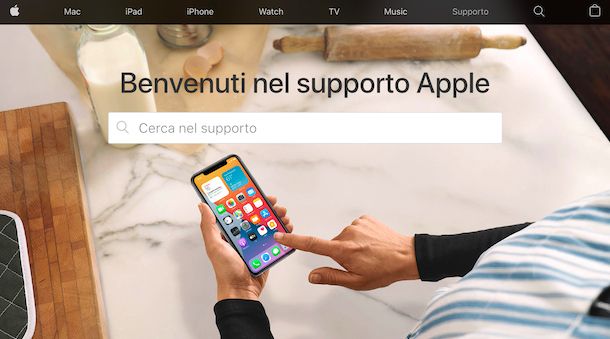
Obwohl Sie meine Anweisungen genau befolgt haben, ist es Ihnen immer noch nicht gelungen, einen Termin aus Ihrem iPhone-Kalender zu löschen? In diesem Fall kann ich Ihnen am besten empfehlen, den entsprechenden Abschnitt der Apple-Website zu konsultieren zur Unterstützung und Hilfestellung für seine Produkte und Dienstleistungen.
Wenn Sie das Problem auch mit dieser Vorgehensweise nicht lösen können, können Sie beginnen direkten Kontakt mit Apple. Sie können dies auf unterschiedliche Weise tun: per Telefon, per Chat, durch einen persönlichen Besuch im Apple Store usw. Alle relevanten Details hierzu finden Sie in meinem Leitfaden zur Kontaktaufnahme mit Apple.
So löschen Sie den iPhone-Kalender
Google Kalender für iPhone fügt dem Sperrbildschirm Widgets hinzu
Wie entferne ich gefälschte und Spam-Kalender auf dem iPhone?
So teilen Sie den iPhone-Kalender
Wie füge ich Facebook-Ereignisse zu Ihrem iPhone-Kalender hinzu? Führung
Google Kalender für iPhone herunterladbar
So löschen Sie „Herzlichen Glückwunsch, Sie haben gewonnen“ auf dem iPhone
So löschen Sie andere auf dem iPhone
So geben Sie Speicherplatz auf dem iPhone frei, ohne etwas zu löschen
So entfernen Sie das iPhone aus der Ferne aus dem iCloud-Konto – Anleitung
Wie peppe ich ein Make-up-Foto auf dem iPhone auf? Eine Liste hilfreicher Apps aus dem App Store
Apple-Anleitung: So entfernen Sie Fotos aus dem Fotos-Widget auf dem iPhone
Wird es ein iPhone 6s, ein iPhone 6s Plus und ein 4-Zoll-iPhone 6c geben?
So löschen Sie alle E-Mails vom iPhone
So löschen Sie das iPhone-Kalenderabonnement
So löschen Sie nicht originale iPhone-Displaynachrichten
Apple-Anleitung: So löschen Sie Daten vom iPhone und der Apple Watch






